Зміст

Спосіб 1: калібрування датчика
Найпоширеніша проблема, коли смартфон живе своїм життям, &8212; це неполадки в роботі сенсора. Буває, що дотики відбуваються самі собою, як і запуск додатків, а також екран може не реагувати на натискання. Найчастіше причина такої поведінки-збиті налаштування калібрування сенсора. В цьому випадку можна спробувати самостійно його відкалібрувати, використовуючи вбудовані або сторонні засоби.
На деяких пристроях калібрування здійснюється через розділ «екран» або " Дисплей» штатних »Налаштування" . Десь замість згаданих розділів потрібно перейти в " Системні налаштування» і відшукати відповідний пункт. Крім цього, існують спеціалізовані рішення для калібрування, які спрощують процедуру. Про всі способи ми писали раніше в нашій статті.
Детальніше: калібрування сенсорного екрану в Android
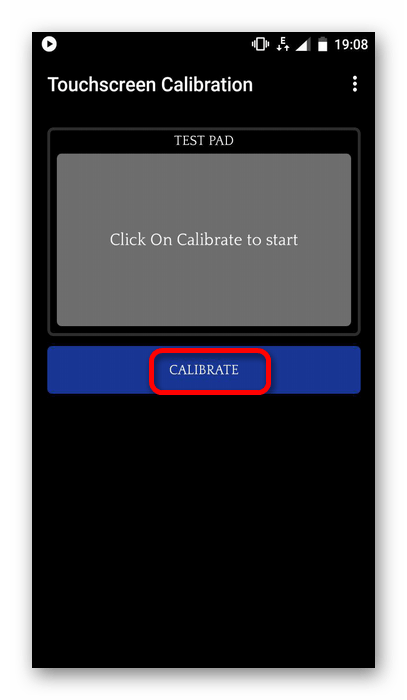
Спосіб 2: Оновлення ПЗ
Деякі помилки пов'язані з невдалими оновленнями або програмними помилками, які не вийде виправити самостійно, через налаштування пристрою. Найпростіше спробувати оновити Android до актуальної версії, якщо раніше цього ще не було зроблено.
Детальніше: Оновлюємо Android
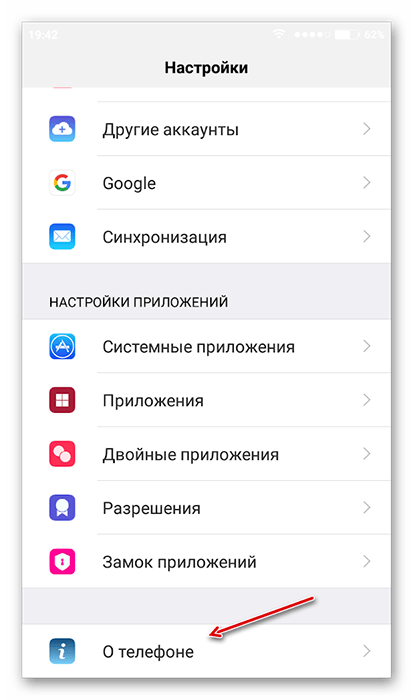
Спосіб 3: скидання до заводських налаштувань
Так як причиною можуть стати серйозні помилки, які виникають в роботі операційної системи, є сенс вдатися і до відновлення ОС до початкового стану. Деякі програмні неполадки вирішуються простим перезапуском девайса, але іноді може знадобитися і скидання налаштувань до заводських.
Читайте також: перезавантаження смартфона на Android
Врахуйте, що всі призначені для Користувача дані, включаючи Налаштування, Додатки і файли, будуть повністю видалені, а сам смартфон повернеться до свого первісного стану. До речі, після цього може знадобитися і оновлення версії операційної системи.
Щоб скинути налаштування до заводських, досить виконати кілька простих кроків:
- Через Головне меню або шторку перейдіть в»Налаштування" , потім виберіть пункт " Системні налаштування» / & 171; Система та оновлення & 187; .
- Натисніть на рядок " створити резервну копію та перезавантажити» , а потім на " скинути налаштування телефону» . Десь замість цього відразу буде підрозділ & 171; Скидання&187; .
- Далі залишиться вибрати функцію " видалити всі дані» і підтвердити дію.
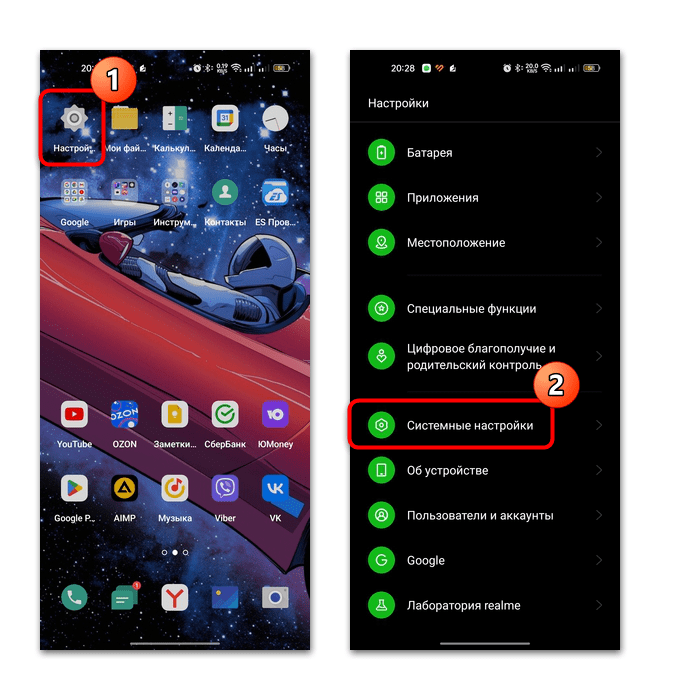
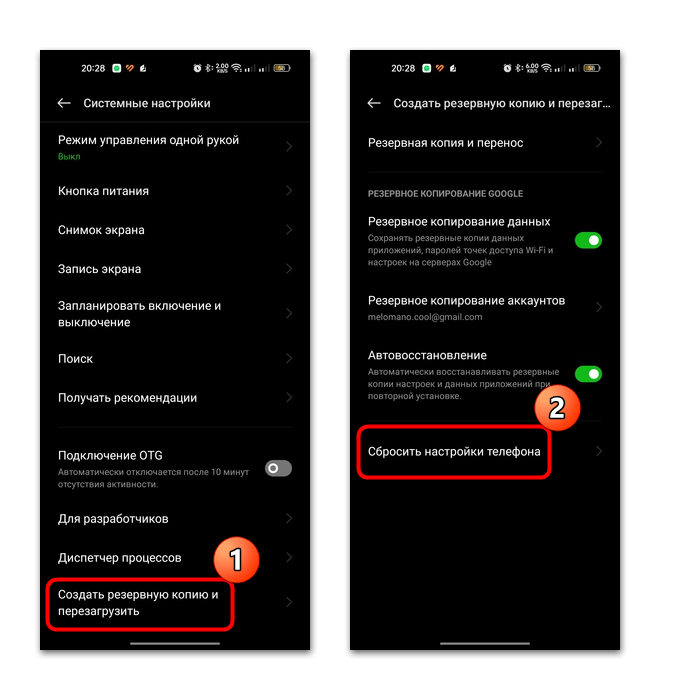
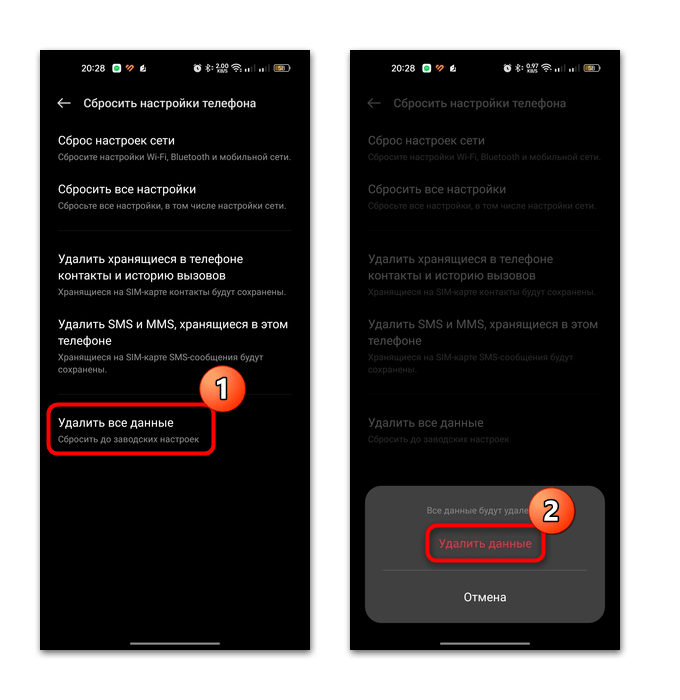
Найчастіше така процедура допомагає вирішити програмні помилки, які іншими методами виправити не виходить. До слова, алгоритм дій може відрізнятися від нашої інструкції вище, так як залежить від версії і оболонки Android. Можете скористатися пошуковим рядком»Налаштування" , щоб швидше відшукати її, ввівши відповідний запит.
Спосіб 4: Перевірка на віруси
Якщо Android живе своїм життям, то слід перевірити ваш пристрій на наявність шкідливого програмного забезпечення. Деякі віруси здатні відправляти SMS, самостійно відкривати веб-сторінки, запускати скачування різних файлів. При цьому користувач може не відразу помітити, що це відбувається, так як часто подібні дії відбуваються приховано. Просканувати систему на таке ПЗ є можливість за допомогою вбудованого захисту, спеціалізованих додатків або навіть через комп'ютер. Наш автор розбирав способи більш детально в окремому керівництві.
Детальніше: способи пошуку вірусів на платформі Android
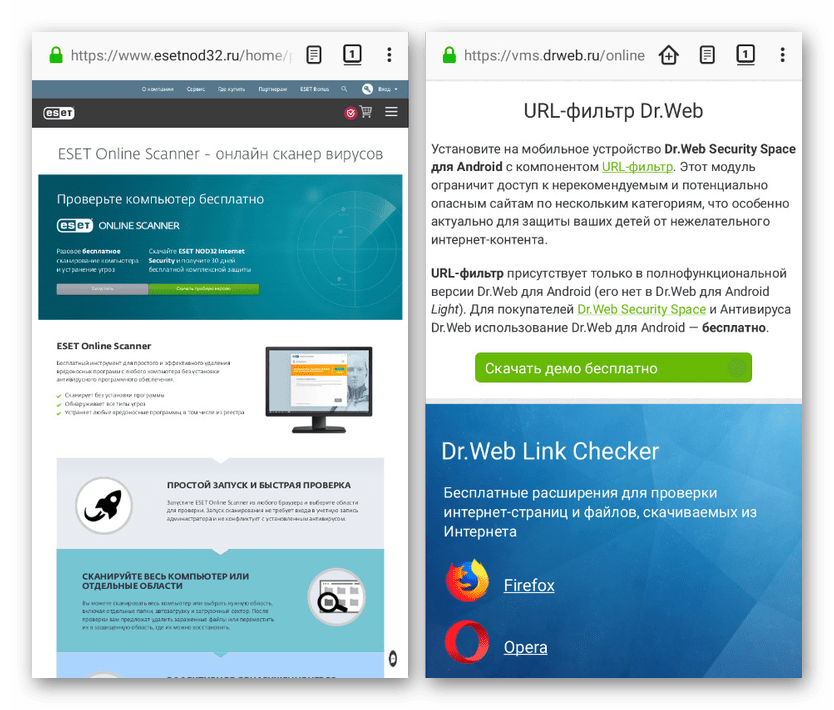
Спосіб 5: виправлення апаратних несправностей
Якщо програмним способом вирішити проблему не вдалося, то є ймовірність, що вона носить апаратний характер. Наприклад, був пошкоджений сенсор або сам екран, через що він перестає коректно реагувати на натискання і починає здійснювати їх довільно. В цьому випадку буде потрібно заміна компонента.
При відсутності відповідних навичок, знань та інструментів, то краще звернутися в сервісний центр, оскільки сучасні смартфони досить складно полагодити в домашніх умовах. Фахівці проведуть діагностику і зможуть поміняти несправну частину.
Намагайтеся звертатися в авторизовані або фірмові сервісні центри, де для ремонту використовуються запчастини від виробника, що і гарантує якісний ремонт.




